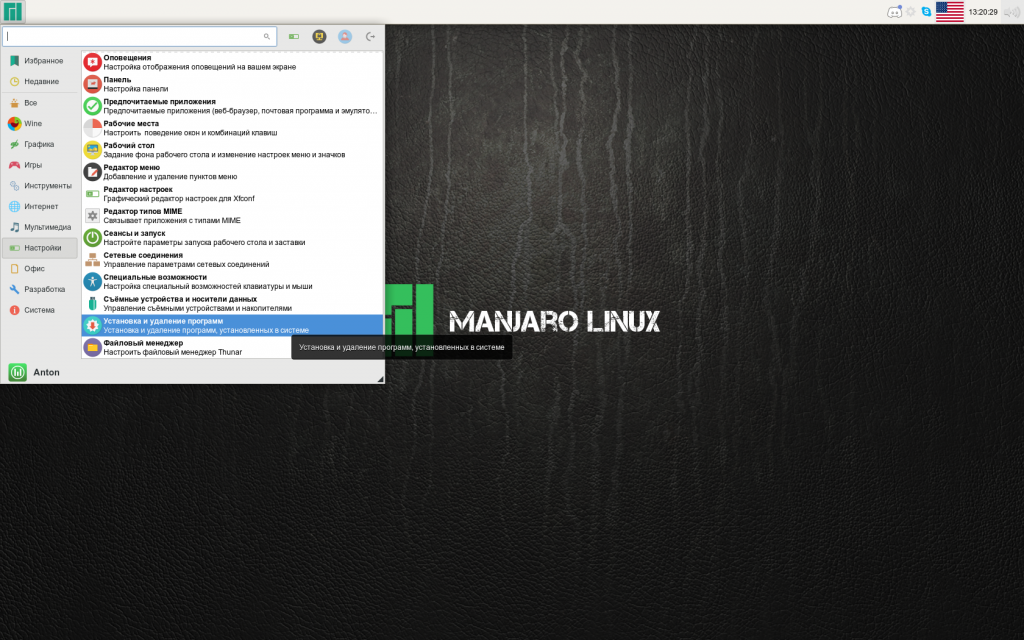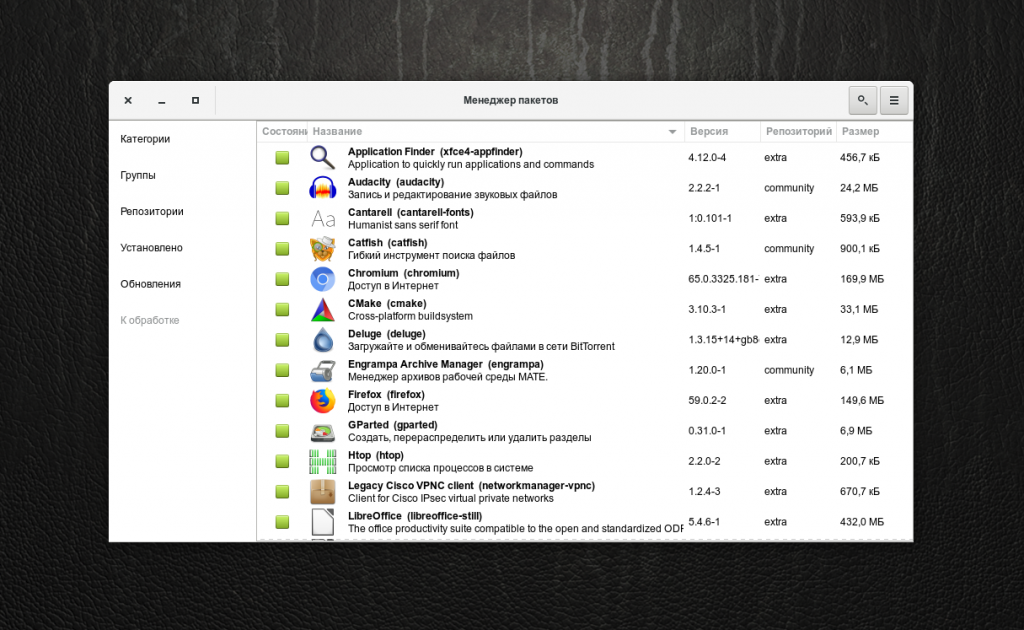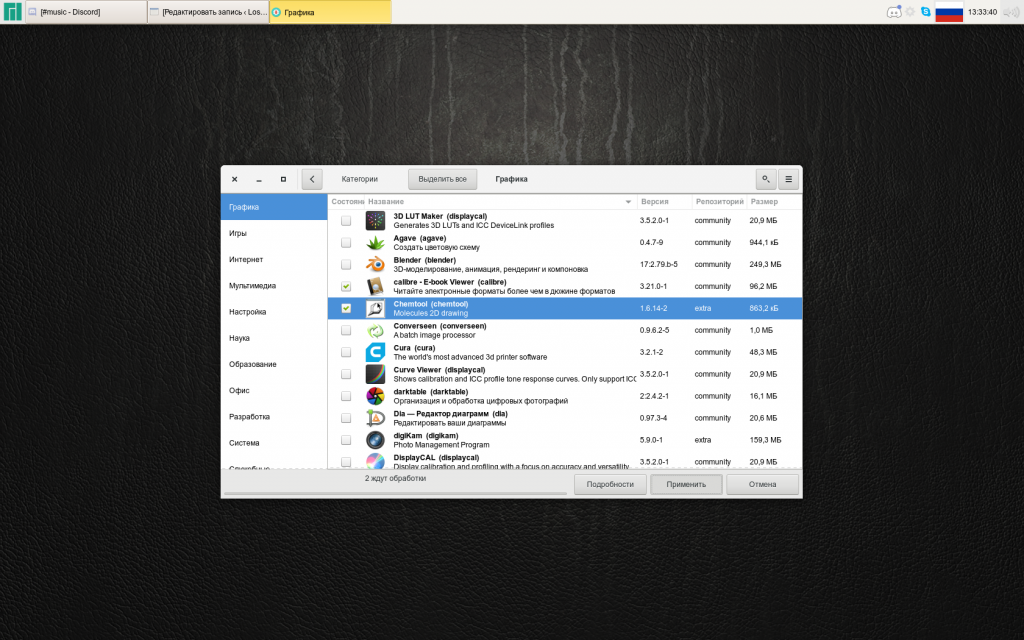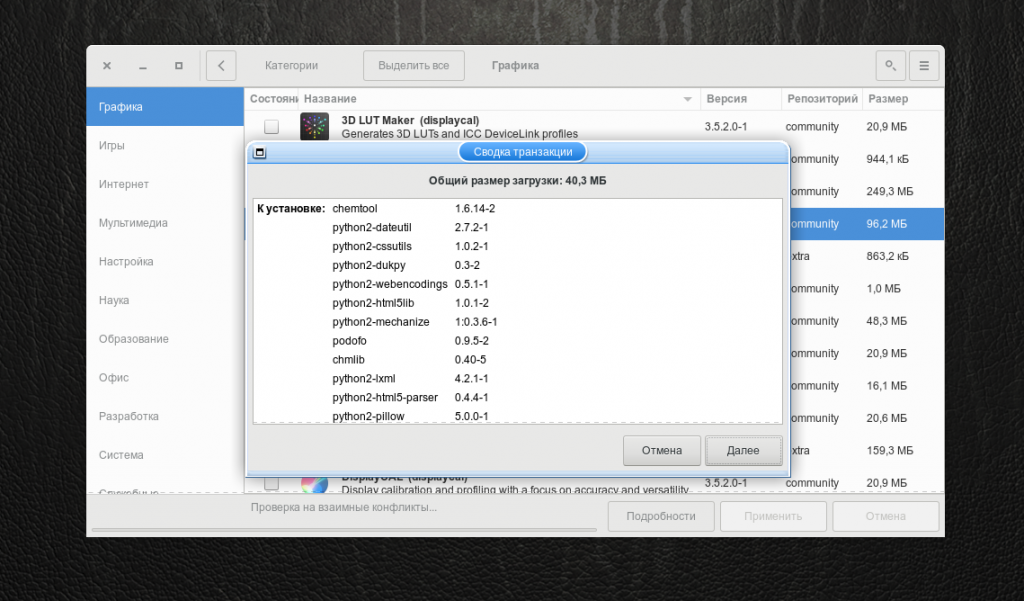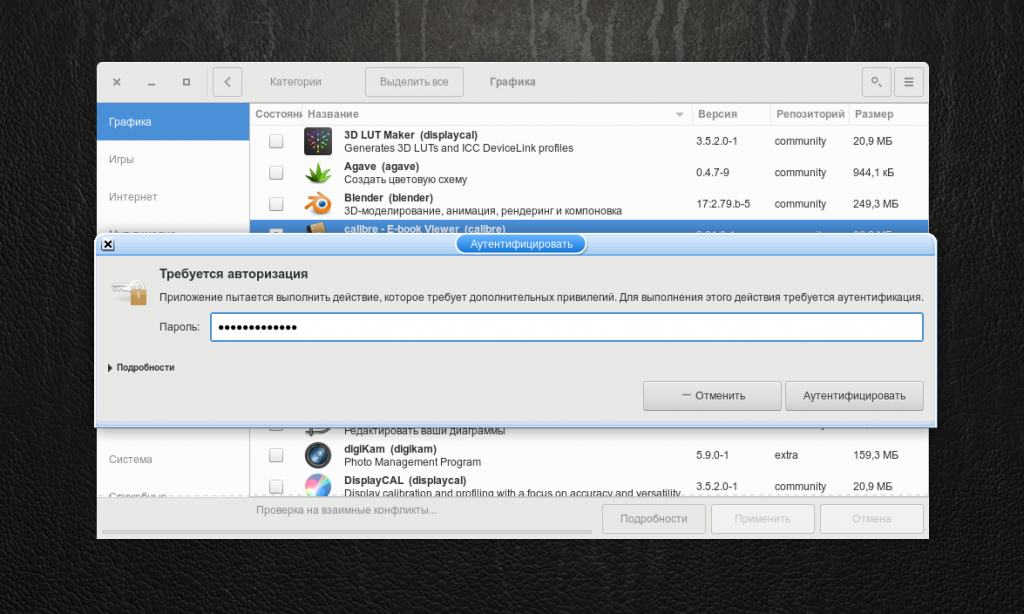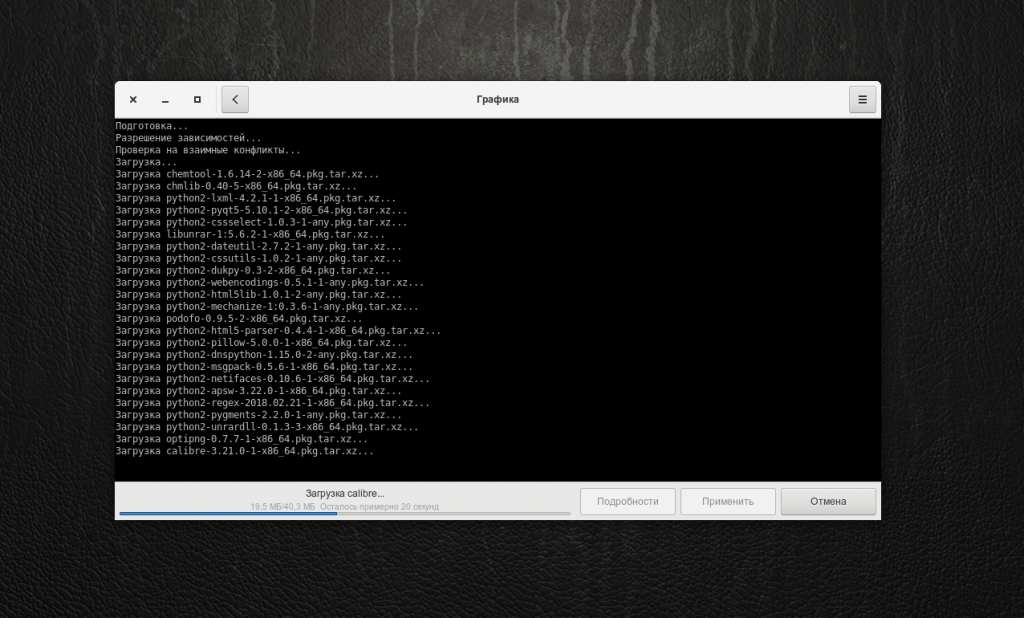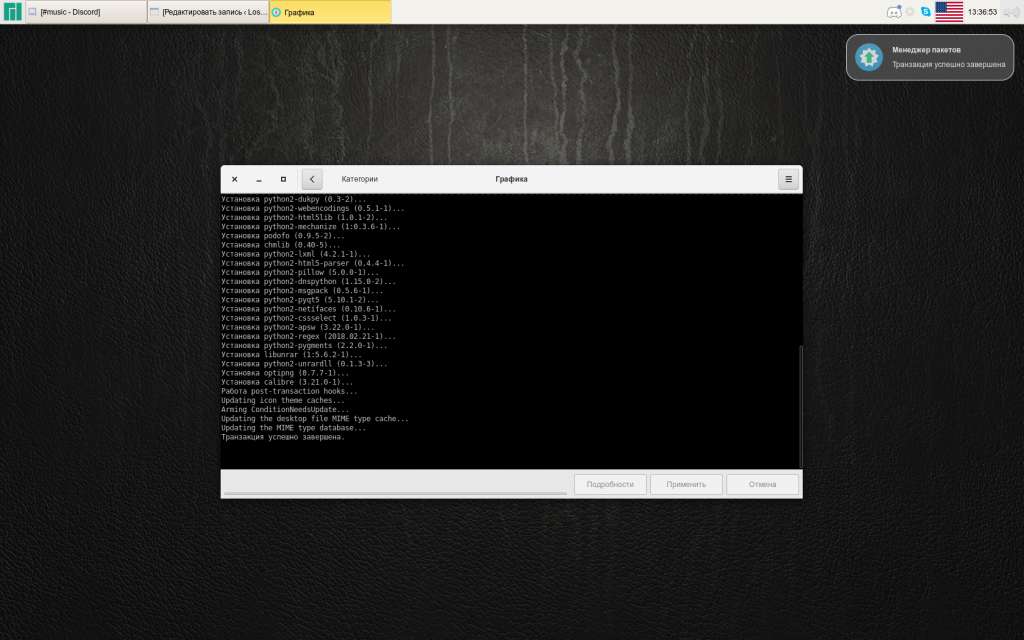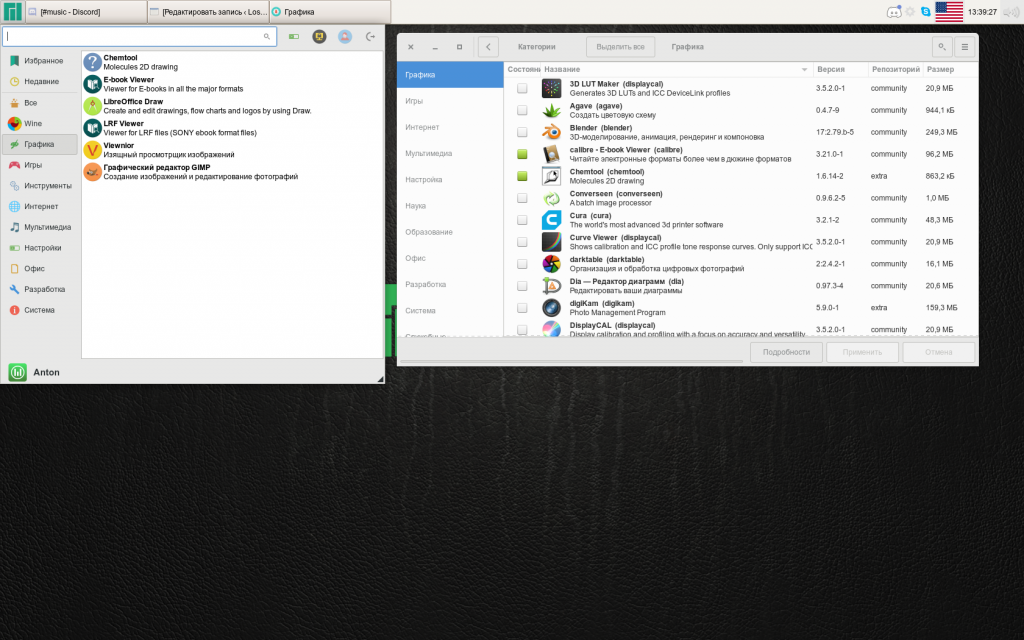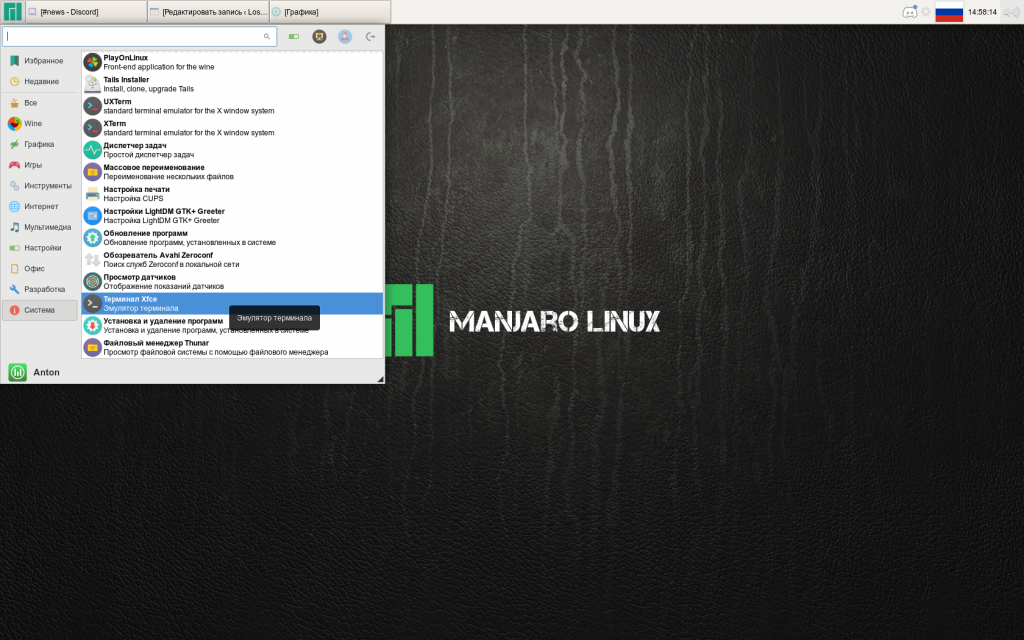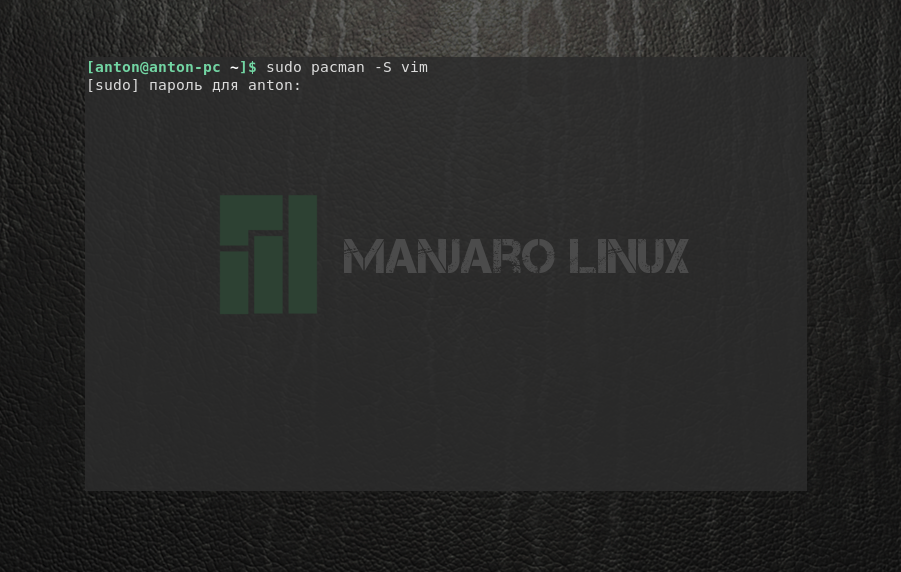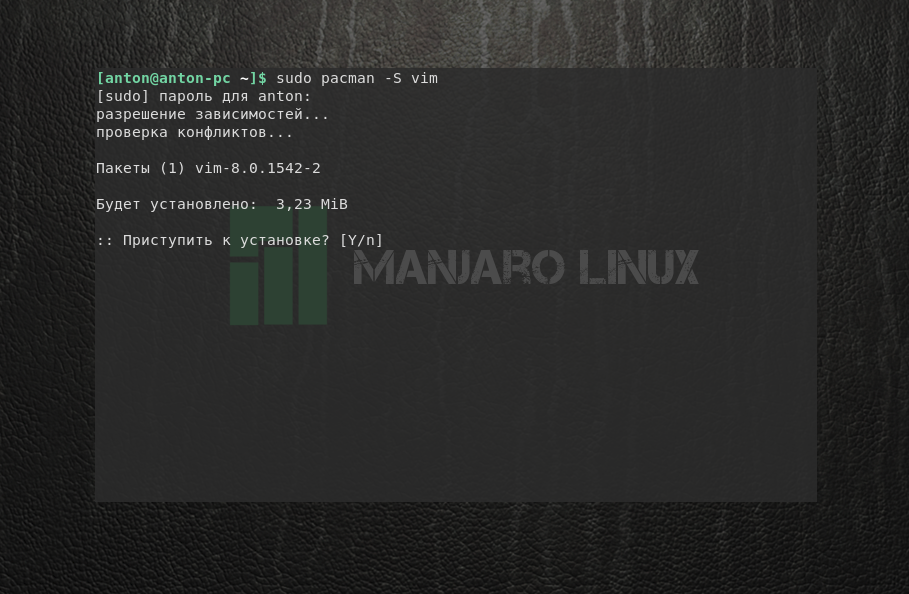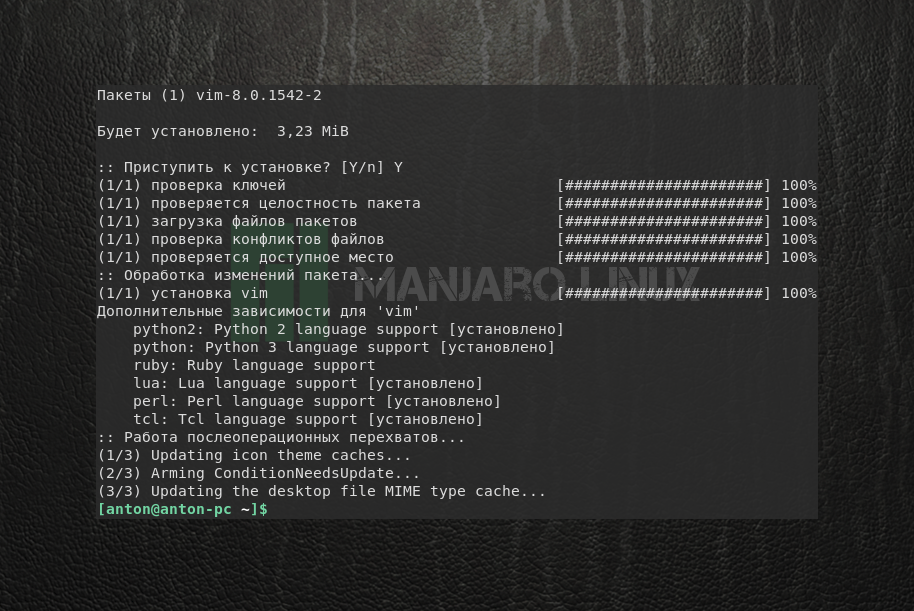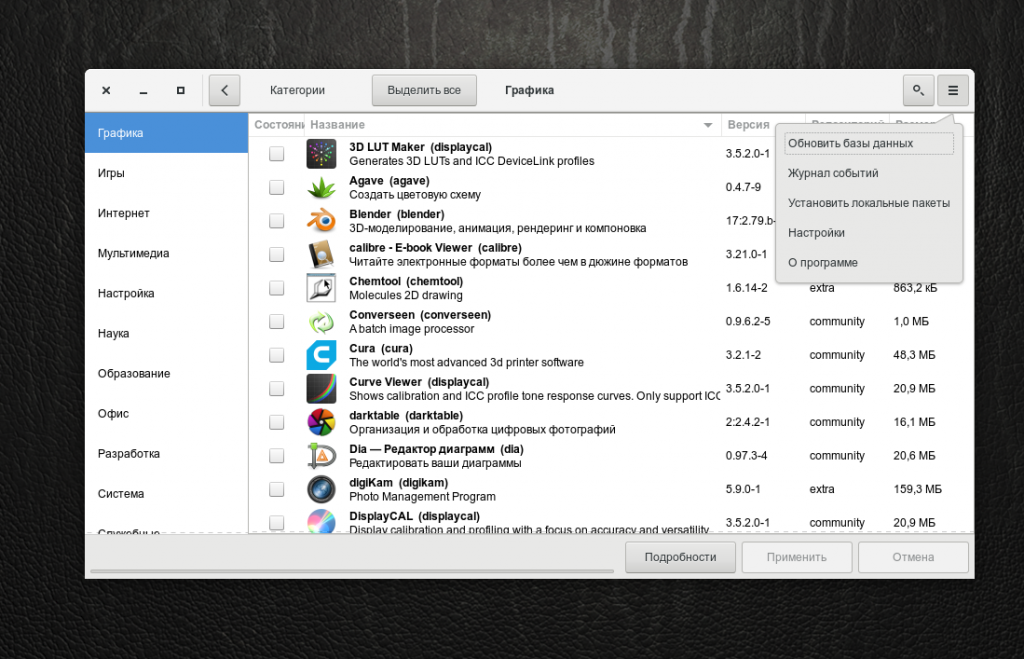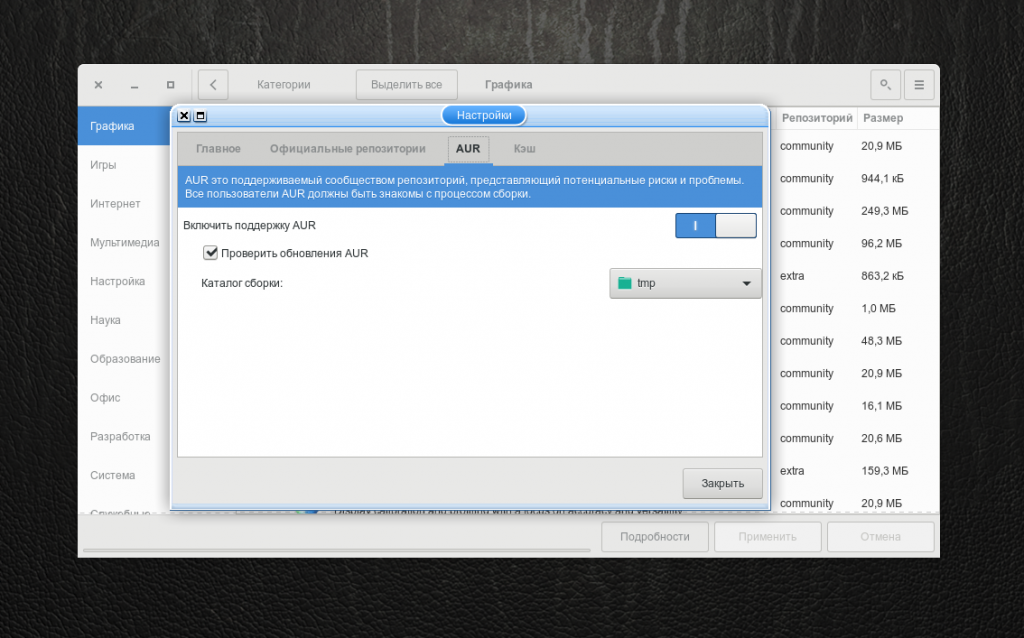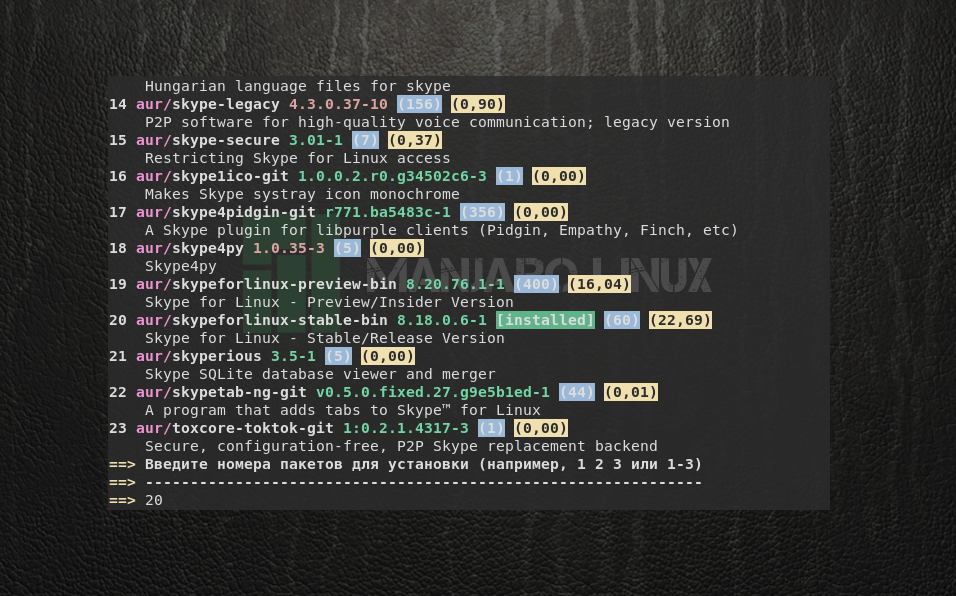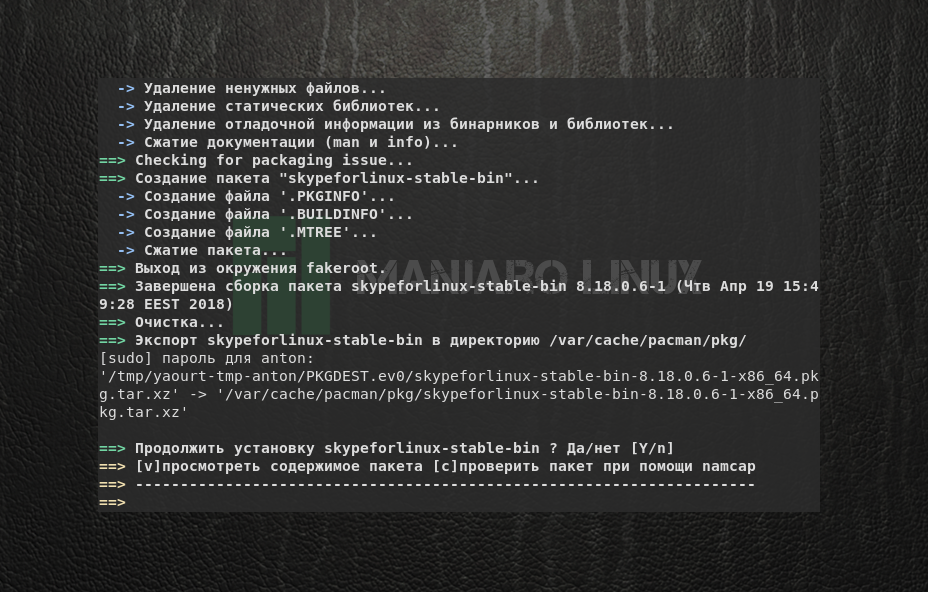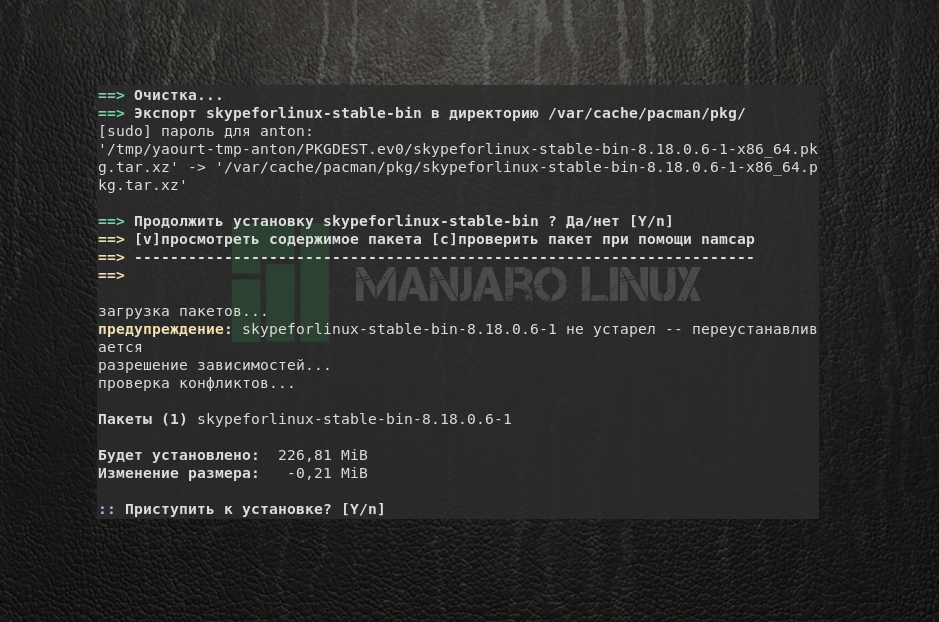Как установить rpm manjaro
Установка программ в Manjaro
Manjaro — самый популярный дистрибутив GNU/Linux, как минимум, в течение последних месяцев в рейтинге Distrowatch. Причин для этого более чем достаточно. В статье будет рассмотрен один из несомненных плюсов системы, который по удобству, качеству и простоте является одним из самых привлекательных для пользователей, — установка программ в Manjaro.
Стандартной средой рабочего стола в Manjaro является Xfce. Именно в ней мы опробуем два варианта установки ПО: графический и с помощью терминала.
Установка программ в Manjaro Linux
Manjaro имеет собственный список источников программного обеспечения, рядом с которым также работает репозиторий Arch (в том числе и пользовательский репозиторий AUR).
1. Установка пакетов Manjaro через графический интерфейс
По умолчанию система использует pamac в качестве менеджера управления программами, которая является графическим вариантом консольной утилиты pacman, о которой будет сказано позже. Он может работать одновременно со стандартным репозиторием и с AUR.
Чтобы запустить его, откройте меню Xfce → Настройки → Установка и удаление программ (или воспользуйтесь поиском).
Pamac имеет схожий с подобными программами интерфейс, в котором есть возможность сортировать все программы по категориям, группам и т.д.
Установленные программы имеют окрашенное зеленым цветом поле Состояние. Чтобы установить программу Manjaro, выберите необходимый фильтр ПО (например Категории). Укажите один из предложенных разделов:
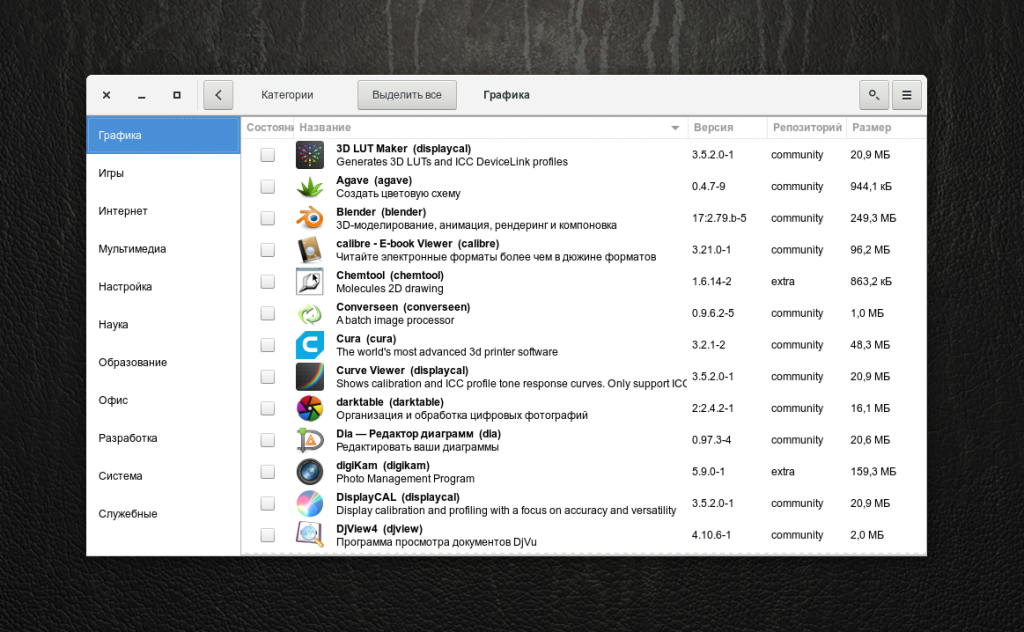
Укажите одну или несколько программ для установки, поставив галочку в поле Состояние → Применить.
При необходимости установить дополнительные зависимости ПО, pamac выдаст соответствующее окно с полным их перечнем → Далее.
При первой попытке установки, за время работы pamac будет запрошен пароль пользователя. Введите его и нажмите Аутентифицировать.
Начнётся инсталляция. Для просмотра подробностей установки нажмите кнопку Подробно.
По окончании процесса появится сообщение об успешном завершении транзакции с соответствующим уведомлением.
С помощью стрелки влево вверху окна программы можно вернуться к предыдущему виду. Установленные приложения появятся в необходимом разделе меню.
Таким образом выбранные программы будут установлены в систему графически.
2. Установка пакетов с помощью pacman
Для инсталляции ПО в терминале используется утилита pacman. Этот метод подходит для тех, кто привык управлять установкой и удалением программ «вручную». В некоторых случаях этим способом получается совершать некоторые операции с ПО быстрее, чем в графическом варианте.
Главное отличие pacman от pamac в том, что первый не производит установку из AUR. Для этого используется утилита yaourt. Рассмотрим их по очереди.
Чтобы установить программу с помощью pacman, используйте следующую инструкцию:
Например, чтобы установить редактор vim, откройте меню Xfce → Настройки → Терминал Xfce.
Введите команду установки и, при необходимости, подтвердите паролем.
Обратите внимание, что по умолчанию ввод пароля не отображается на экране в целях безопасности.
Далее pacman предложит установить пакет в Manjaro, если его имя было введено правильно и он находится в репозитории. Чтобы подтвердить выбор, введите Y и нажмите Enter. Обратите внимание, что в данном случае регистр вводимой буквы не имеет особого значения: большая буква означает, что этот вариант будет выбран по умолчанию, если вы нажмете Enter без точного указания.
Дождитесь, пока установка программы завершится и появится приглашение ввода новой команды.
Таким образом будет установлен текстовый редактор vim.
3. Установка пакетов с помощью yaourt
Эта утилита используется для установки приложений из пользовательского репозитория — AUR. Но по умолчанию она не установлена, так как AUR нужно включить вручную. Для этого откройте pamac. В меню программы выберите Настройки.
Во вкладе AUR включите его поддержку.
Закройте pamac. Для установки yaourt воспользуйтесь командой:
Чтобы установить приложение из AUR, используйте такую инструкцию:
yaourt NAME
где NAME — имя устанавливаемой программы. Например, для установки программы skype введите команду:
Поскольку в AUR находится много пакетов, в названиях которых содержится skype, необходимо выбрать из списка тот, который необходим. В данном случае это пакет под номером 20. Введите его и нажмите Enter.
Далее yaourt предупредит, что вы устанавливаете выбранную программу на свой страх и риск и предложит отредактировать файл PKGBUILD, являющийся инструкцией по сборке ПО из исходного кода. На это отвечайте отрицательно буквой N. Обратите внимание, что с этого момента момента ввод буквы не требует подтверждения. Затем отобразится список устанавливаемых пакетов. Подтвердите выбор с помощью буквы Y или нажатием Enter.
Начнётся процесс скачивания и сборки пакетов. Когда программа будет готова к установке, появится соответствующий вопрос. Ответьте утвердительно.
Запустится установка пакетов Manjaro, где будет показана итоговая информацию по изменению размера свободного места на диске. Подтвердите решение.
После этого программа будет установлена на компьютер и отобразится в соответствующей категории.
Выводы
Установка rpm пакетов в Linux
Рано или поздно нам приходится устанавливать программное обеспечение не из официальных репозиториев. Там есть далеко не все пакеты, и не всегда есть самые новые версии, только что вышедших программ. Очень часто разработчики размещают на своем официальном сайте пакеты для самых популярных дистрибутивов. Обычно это deb и rpm.
Последний встречается немного реже, но если вы используете дистрибутив на базе Red Hat Enterprice Linux, вам нужен именно этот формат пакетов. Также в сети часто можно найти библиотеки и другие компоненты, которых нет в репозиториях в виде пакетов. Раньше мы уже рассматривали установку deb пакетов в Ubuntu. А в этой статье будет подробно разобрана установка rpm пакетов в linux.
Что такое RPM?
Установка RPM пакетов в Linux
Давайте сначала рассмотрим синтаксис самой утилиты rpm:
Утилита может работать в одном из режимов:
Рассмотрим только самые интересные опции программы, которые понадобятся нам в этой статье:
Теперь, когда вы уже имеете представление как работать с этой утилитой, может быть рассмотрена установка rpm пакета в Linux. Самая простая команда установки будет выглядеть вот так:
Для работы с командной текущей директорией должна быть папка с пакетом. Здесь мы устанавливаем режим установки и передаем файл пакета. При успешной установке утилита не выведет ничего, если произойдет ошибка, вы об этом узнаете.
Также вы можете включить отображение статус бара в процессе установки:
Чтобы проверить установлен ли пакет, нам уже нужно использовать режим запроса:
Также сразу можно удалить пакет, если он не нужен:
Но у rpm так же как и у dpkg, есть один существенный недостаток. Программа не может разрешать зависимости. В случае отсутствия нужного пакета в системе, вы просто получите сообщение об ошибке и пакет не установится.
Для автоматической загрузки зависимостей во время выполнения установки rpm linux нужно использовать пакетный менеджер дистрибутива. Рассмотрим несколько команд для самых популярных RPM дистрибутивов. В RedHat и других дистрибутивах, использующих Yum используйте такую команду:
Первая опция отключает проверку GPG ключа, а вторая говорит, что мы будем выполнять установку локального пакета. В Fedora, с помощью dnf все делается еще проще:
sudo dnf install имя_пакета.rpm
Пакетный менеджер Zypper и OpenSUSE справляются не хуже:
sudo zypper install имя_пакета.rpm
Вот так очень просто выполняется установка rpm с зависимостями. Но не всем нравится работать в консоли, многие новые пользователи хотят использовать графический интерфейс для решения всех задач, в том числе и этой. Дальше мы рассмотрим несколько таких утилит.
Установка RPM файла в GUI
Если вы используете OpenSUSE, то это делается очень просто. Универсальный конфигуратор системы YaST, кроме всего прочего позволяет установить rpm пакеты. Вы можете сделать это с помощью файлового менеджера, выбрав пункт контекстного меню для файла открыть с помощью Yast или выполнив команду:
В Fedora для тех же целей вы можете использовать менеджер приложений дистрибутива. Раньше было еще несколько универсальных утилит для решения этой задачи, но сейчас они уже все устарели.
Выводы
Теперь вы знаете как выполняется установка rpm файла в Linux. На самом деле это очень просто и даже существует не только один способ, а целых несколько. Хотя графических утилит здесь немного меньше чем в Ubuntu. Но консольных утилит полностью хватает. Если у вас остались вопросы, спрашивайте в комментариях!
🏋️♀️ Как установить / удалить / запросить / обновить RPM пакеты в Linux (Шпаргалка)
RPM – это мощный менеджер программного обеспечения, который можно использовать для создания, установки, запроса, проверки, обновления и удаления отдельных пакетов программного обеспечения.
Пакет RPM состоит из архива файлов и информации о пакете, такой как имя, версия, описание и информация о зависимостях от других пакетов RPM.
RPM – это больше, чем инструмент для Red Hat
Многие другие современные дистрибутивы, такие как Ubuntu и SuSE, также используют RPM.
Преимущества использования RPM включают в себя:
RPM хранит информацию об установленных пакетах в каталоге «/var/lib/rpm».
Компоненты инструмента RPM:
Типы RPM-пакетов
RPM-пакеты делятся на две категории: исходные и бинарные.
Исходный RPM всегда можно распознать, поскольку имя файла заканчивается строкой “.src.rpm”.
В исходном RPM находятся не только исходные файлы исходного кода программы, но и скрипты, которые позволяют автоматически перекомпилировать код, автоматически устанавливать его и удалять автоматически.
В исходном RPM нет исполняемых файлов конечного пользователя. Обычно только разработчики заинтересованы в RPM с исходным кодом.
Двоичный RPM содержит компоновки конечного пользователя RPM. Имена двоичных файлов RPM идентифицируют архитектуру хоста для содержимого.
Например, двоичный файл RPM:
Он содержит файлы, которые можно использовать только на 64-битном процессоре Intel X86.
Другие общие значения архитектуры включают «i386» для 32-разрядных хостов Intel.
Некоторые двоичные RPM-пакеты могут быть установлены на любой архитектуре процессора, потому что их файлы будут работать на любом хосте;
Примером этих пакетов «.noarch.rpm» является RPM «tzdata», который содержит информацию о мировых часовых поясах.
Чтобы обновить вашу систему до последней версии пакета, вам потребуется самая последняя двоичная RPM-версия.
Схема именования RPM
Каждый пакет RPM содержится в одном файле.
Имя файла имеет несколько полей, чтобы полностью идентифицировать содержимое пакета.
Хотя сами инструменты RPM не полагаются на само имя файла, вы должны понимать соглашение об имени файла, чтобы помочь вам определить или загрузить соответствующий пакет. Вот пример имени файла RPM:
Этот RPM предназначен для оболочки BASH («/bin/bash»).
Имя файла состоит из нескольких частей:
Примечание:[version] контролируется первоначальным автором, а [release] контролируется тем, кто создал RPM.
Понимание версий RPM
Поля RPM [version] и [release] не всегда строго числовые и могут содержать другие символы, кроме обычных цифр.
Обычно можно увидеть как версию «10», так и версию «10а» в одном и том же пакете.
Иногда выбрать самую последнюю версию может быть сложно.
Вот как сам RPM сравнивает номера версий и выпусков внутри себя:
2. Сравнивайте оставшиеся строки посимвольно слева направо, пока не встретите цифру.
Если символы отличаются, какой бы символ не появился позже в последовательности сопоставления, это более поздние варианты.
3. При обнаружении цифры преобразуйте всю последовательность цифр в одно двоичное число. В нашем примере два символа «16» объединяются в значение шестнадцать (16). Полученные двоичные значения сравниваются, и чем больше значение, тем выше новизна.
Таким образом, RPM с [версией] «0010» является более новым, чем RPM с «версией» «9».
Шаги 2 и 3 повторяются по мере необходимости, пока не произойдет различие.
Установка и удаление файлов
Примечание. Обычно только один или несколько RPM-пакетов могут быть установлены одновременно.
Более поздние версии обычно устанавливаются с использованием функции RPM «-U» (обновление) вместо функции «-i» RPM.
Распространенными исключениями из единственного правила RPM являются RPM ядра.
В системе обычно установлено несколько версий ядер; У RPM есть список, у которых может быть установлено несколько версий.
Чтобы удалить одну версию, когда установлено несколько, необходимо полностью указать имя и версию пакета.
В архитектуре x86_64 обычно устанавливаются как 32-разрядные пакеты «.i386», так и 64-разрядные пакеты «.x86_64», поддерживающие как 32-разрядные, так и 64-разрядные приложения.
Обычно RPM не отображает архитектуру пакета в запросе, но вы можете отобразить его вручную.
Установка и удаление
Подсказка: никогда, никогда не используйте опцию «-U» для установки нового RPM ядра. Функция обновления «-U» сначала удаляет текущий RPM из системы, а затем пытается установить новый RPM. Любая проблема, которая препятствует установке нового RPM, приведет к тому, что система не будет загружаться. Это не то, что вам нужно, поэтому всегда используйте ключ «-i» для установки RPM ядра.
Запросы (пакеты и / или информация)
Используйте запрос для получения информации об установленных пакетах.
Вы можете запросить все установленные пакеты или один установленный пакет.
Вы также можете узнать, какой RPM предоставляет конкретный файл.
Информация
по умолчанию (имя пакета)
-i: общая информация
-l: список файлов
Примеры
Подсказка: при поиске определенного пакета RPM, когда точное имя неизвестно, используйте пайп таким образом:
Более поздние версии инструмента RPM позволяют сделать это кратко:
Запросы – проверка (файлы)
База данных RPM содержит множество атрибутов для каждого файла, установленного RPM.
Вы можете проверить текущее состояние файла по информации, каталогизированной RPM, когда пакет был установлен.
Примечание. Во многих дистрибутивах Linux имеется RPM «с предварительной связью», который пытается уменьшить время, необходимое для запуска приложения с использованием общей библиотеки (в большинстве приложений используется как минимум одна общая библиотека и, возможно, десятки), путем добавления специальной информации непосредственно в программный файл приложения.
Добавление этой информации делает запуск приложений быстрее, но изменения файла делают недействительными большинство атрибутов файла в базе данных RPM, таких как дата последнего изменения файла, размер файла и контрольная сумма файла MD5.
Запросы – проверка (пакеты)
Восстановить базу данных RPM
Средство RPM использует свою собственную реализацию базы данных для хранения своей информации
. Иногда эта база данных может быть повреждена; симптомы включают заявления об отсутствии установленного пакета RPM; или попытки обновить RPM просто зависают.
Если ваша база данных RPM зависла или повреждена, вы можете попытаться восстановить ее с помощью этих команд. Этот процесс не гарантированно работает.
Вы должны войти в систему с привилегиями суперпользователя (он же «root») для этих действий.
Команды могут быть скопированы и вставлены непосредственно в окно рутового терминала.
2. Удалите файлы блокировки, которые использует RPM:
3. Если вы испытыли зависание команды «rpm», попробуйте снова.
Если это работает, это все. Если нет, выполните Шаг № 1 и № 2 снова. Затем перейдите к следующему шагу.
4. Сделайте резервную копию вашей базы данных RPM:
Установка софта в Manjaro
для которого есть только deb/rpm пакеты (а зачастую, именно только они и есть)?
Дистриб, как я понимаю, претендует на звание «готов к десктопу». Какого хрена я должен что-то там писать?
претендует на звание «готов к десктопу»
Не верь надписям на заборах.
А я тебе говорил про это в прошлом треде!)
А я тебе говорил про это в прошлом треде!)
Можешь повторить, что ты говорил? Я или не прочитал или забыл.
Ubuntu как была главным десктоп-дистрибутивом, так и осталась, все остальное будет хуже.
Какой дистриб использовать в 2019 году? (комментарий)
В Манжаре (Арче) с софтом управляться гораздо удобнее. И софта не меньше, и лежит он в одном месте, без поиска и подключения всяких PPA.
Это я тебе как бубунтойд с большим стажем говорю.
Вот например твой Хром
Открыть пакетный менеджер, включить «Enable AUR support», через поиск найти chrome, нажать «установить»
Кроме того гуишная тулза просила проставить галочки на зависимости…
Это в manjaro для optdepends?
Да. Их необязательно ставить.
И лучше всяких бубунт, ибо вылизан немцом =)
Ну, я не в теме. Делал:
И как ты слбирался пакет из аура ставить обычным пакетным менеджером?
Есть доп.репы прописываешь в конфиге пакмана и ставишь хром из них, без аура. А в манжаре стандартный менеджер позволяет подключать аур, галку только поставить.
И как ты слбирался пакет из аура ставить обычным пакетным менеджером?
А чем отличается аур от «обычного стирального порошка»(c)(tm)?
Просто yay пакет для поиска или yay для обновления. S не обязательно
Это ещё что за хрень? Я ещё не начал толком пользоваться системой, а уже знаю pacman, yaourt и вот теперь yay. 🙁
Это надстройка над пакманом заменяет их удобная штука
yay и yaourt — выполняют одну функцию. По сути, заменяют друг друга. Яорт старый, сейчас рекомендуют yay, но по умолчанию в Манджаре yaourt. Потому тебе сказал через него ставить.
yay можно установить через yaourt. Могут быть одновременно установлены оба. Используй тот, что больше нравится.
Это не обычная репа с пакетами программ. А «репа» с набором инструкций для сборки или установки пакетов. Устанавливать пакеты по этим инструкциям можео как в ручном режиме так и с помощью програм хелперов yay одна из таких программ.
Это как apt и apt-get?
Не совсем. Yay на модном go более современный, yaourt на скриптах устарел уже. А так по использованию мало отличаются
для которого есть только deb/rpm пакеты (а зачастую, именно только они и есть)?
Большинство уже написаны. За почти два года на манджаре напейсал только один
Дистриб, как я понимаю, претендует на звание «готов к десктопу»
И он готов. Regular домохозяйке в терминал не придётся лезть ни разу, гуй для всего. Блин, даже ядра в пару кликов ставятся
НАЗВАНИЕ
ОБЗОР
ЗАПРОС И ПРОВЕРКА ПАКЕТОВ:
УСТАНОВКА, ОБНОВЛЕНИЕ И УДАЛЕНИЕ ПАКЕТОВ:
РАЗНОЕ:
опции-выбора
опции-запроса
опции-проверки
опции-установки
ОПИСАНИЕ
Необходимо указать один из следующих основных режимов работы: Запрос, Проверка, Проверка подписи, Установка/Обновление/Освежение, Удаление, Инициализация Базы данных, Перестройка Базы данных, Повторная подпись, Добавление подписи, Задание Владельцев/Групп, Отображение тегов запроса и Отображение конфигурации.
ОБЩИЕ ОПЦИИ
Эти опции могут быть использованы во всех режимах.
/.rpmrc. —pipe CMD Перенаправляет вывод rpm на вход команды CMD. —dbpath DIRECTORY Использовать базу данных RPM в каталоге DIRECTORY вместо пути по умолчанию /var/lib/rpm —root DIRECTORY Использовать для всех операций файловую систему с корнем в DIRECTORY. Обратите внимание, что это значит, что база данных внутри DIRECTORY будет использоваться для проверки зависимостей, и все сценарии %post и %prep будут исполняться после chroot(2) в DIRECTORY.
ОПЦИИ УСТАНОВКИ И ОБНОВЛЕНИЯ
Общая форма команды установки rpm приведена ниже
Так выполняется установка нового пакета.
Общая форма команды обновления rpm приведена ниже
Так выполняется установка или обновление уже установленного пакета до новой версии. Эта операция аналогична установке, при этом все другие версии удаляются после установки нового пакета.
Так выполняется обновление пакетов, но только если предыдущая версия уже установлена. Параметр PACKAGE_FILE может быть указан как адрес ftp или http URL, в таком случае пакет будет скачан перед установкой. См. ОПЦИИ FTP/HTTP для получения информации о работе rpm с поддержкой ftp или http.
и выключает исполнение соответствующих %pre, %post, %preun и %postun скриптлетов.
Не выполнять ни какие триггерные скриптлеты с указанным именем. Опция —notriggers эквивалентна
—notriggerin —notriggerun —notriggerpostun
и выключает исполнение соответствующих %triggerin, %triggerun и %triggerpostun скриптлетов.
—oldpackage Разрешает обновить или заменить новый пакет более старой версией. —percent Вывести информацию в процентах по мере распаковки файлов из архива пакета. Она предназначена для упрощения вызова rpm из других утилит. —prefix NEWPATH Для перемещаемых бинарных пакетов, преобразовать все пути файлов, которые начинаются с инсталляционного префикса в заметках по перемещению (relocation hint) на NEWPATH. —relocate OLDPATH=NEWPATH Для перемещаемых бинарных пакетов, преобразовать все пути файлов, которые начинаются с OLDPATH в заметках по перемещению (relocation hint) на NEWPATH. Данная опция может быть использована несколько раз, если требуется переместить несколько путей OLDPATH в пакете. —replacefiles Установить пакеты, даже если они заменяют файлы от других установленных пакетов. —replacepkgs Установить пакеты, даже если они уже установлены в системе. —test Не устанавливать пакеты, просто выполнить проверку и сообщить о потенциальных конфликтах.
ОПЦИИ УДАЛЕНИЯ
Общая форма команды удаления rpm приведена ниже
Следующие опции могут быть также использованы:
—allmatches Удалить все версии пакета совпадающие с PACKAGE_NAME. Обычно при наличии нескольких пакетов совпадающих с PACKAGE_NAME возникает ошибка. —nodeps Не проверять зависимости перед удалением пакетов. —noscripts —nopreun —nopostun Не выполнять скриптлеты с указанными именами. Наличие параметра —noscripts при удалении пакетов эквивалентно
и выключает исполнение соответствующих скриптлетов %preun и %postun.
—notriggers —notriggerun —notriggerpostun Не выполнять ни какие триггерные скриптлеты с указанным именем. Опция —notriggers эквивалентна
и выключает исполнение соответствующих %triggerun и %triggerpostun скриптлетов.
—test Не удалять пакеты, просто выполнить проверку. Удобно использовать этот параметр при отладке совместно с опцией -vv.
ОПЦИИ ЗАПРОСА
Общая форма команды запроса rpm приведена ниже
Существует возможность задать формат вывода информации о пакете. Для этого необходимо использовать параметр
Альтернативные форматы вывода могут быть заданы при помощи задания типа вывода :typetag после имени тега. В данный момент поддерживаются следующие типы:
:armor Упаковать публичный ключ в ASCII вид. :base64 Закодировать двоичные данные в формат base64. :date Использовать формат strftime(3) «%c». :day Использовать формат strftime(3) «%a %b %d %Y». :depflags Форматировать флаги зависимостей. :fflags Форматировать флаги файлов. :hex В шестнадцатеричном виде. :octal В восьмеричном виде. :perms Форматировать права доступа файлов. :shescape Экранировать одиночные кавычки для применения в сценариях. :triggertype Вывести суффикс триггера.
Существуют два набора параметров для выполнения запросов: для выбора пакетов и для указания информации.
ОПЦИИ ВЫБОРА ПАКЕТОВ:
ОПЦИИ ЗАПРОСА ПАКЕТОВ:
Эта опция должна быть использована совместно с одной из -l, -c, -d.
ОПЦИИ ПРОВЕРКИ
Общая форма команды проверки rpm приведена ниже
Операция проверки пакета сравнивает информацию о файлах установленных из пакета с информацией о них из метаданных пакета, хранимых в базе данных rpm. Среди прочего при проверке сравниваются размер, MD5 сумма, права доступа тип, владельца и группу каждого файла. Любые расхождения будут отображены. Файлы, которые не были установлены вместе с пакетом, например, файлы документации, исключенные при помощи опции «—excludedocs«, будут проигнорированы без предупреждения.
Опции выбора пакетов являются аналогичными запросу пакетов (включая файлы манифеста пакета в качестве аргумента). Опции, уникальные для режима проверки, приведены ниже:
—nodeps Не выполнять проверку зависимостей пакетов. —nodigest Не проверять при чтении дайджест пакета или заголовка. —nofiles Не проверять атрибуты файлов пакетов. —noscripts Не выполнять скриптлет %verifyscript (если существует). —nosignature Не проверять при чтении подпись пакета или заголовка при чтении. —nolinkto —nomd5 —nosize —nouser —nogroup —nomtime —nomode —nordev Не проверять соответствующие атрибуты файлов.
Формат вывода представляет собой строку из 9 символов и маркера из заголовка пакета, за которыми следует имя файла. Возможные маркеры атрибутов приведены ниже:
Каждый из 9 символов отражает результат проверки атрибута(ов) файлов с значением того же атрибута, записанного в базе данных. Символ «.» (точка) означает, что проверка прошла, а символ «?» (вопросительный знак) означает, что проверка не может быть выполнена (например, права доступа к файлу не позволяют провести чтение). В противном случае будут отображены символы (для привлечения внимания выделены жирным), показывающие сбой проверки соответствующего —verify теста:
ПРОВЕРКА ЦИФРОВОЙ ПОДПИСИ И ДАЙДЖЕСТА
Общая форма команд rpm по работе с цифровой подписью приведена ниже
Опция —checksig проверяет все дайджесты и подписи, содержащиеся в PACKAGE_FILE для проверки целостности и происхождения пакета. Обратите внимание, что подписи теперь проверяются при каждом чтении пакета и опция —checksig полезна для проверки всех дайджестов и подписей, ассоциированных с пакетом.
Цифровые подписи не могут быть проверены без публичных ключей. Публичный ключ в ASCII формате может быть добавлен в базу данных rpm при использовании команды —import. Импортированный публичный ключ заносится в заголовок и управление ключами проводится аналогично управлению пакетами. Например, все импортированные ключи можно просмотреть при помощи:
Подробная информация о конкретном публичном ключе после импорта может быть отображена при запросе. Информация о ключе Red Hat GPG/DSA:
Наконец, публичный ключ может быть удален после его импорта также как пакет. Удаление ключа Red Hat GPG/DSA:
ПОДПИСЬ ПАКЕТА
Обе опции —addsign и —resign создают и вставляют новую подпись для каждого указанного файла PACKAGE_FILE, заменяя существующие подписи. Эти две опции существуют по историческим причинам, и разницы в поведении между ними сейчас нет.
ИСПОЛЬЗОВАНИЕ GPG ДЛЯ ПОДПИСИ ПАКЕТОВ
Для того, чтобы подписывать пакеты при помощи GPG, rpm должен быть настроен на запуск GPG и иметь возможность находить хранилище ключей с требуемыми ключами. По умолчанию rpm использует те же соглашения, что и GPG для обнаружения хранилища ключей, а именно переменную среды $GNUPGHOME. Если ваше хранилище ключей располагается не там, где его ожидает найти GPG, вам потребуется определить в макросе %_gpg_path расположение хранилища ключей GPG.
Для совместимости со старыми версиями GPG, PGP и rpm следует настраивать только подпись пакетов V3 OpenPGP. Могут быть использованы алгоритмы проверки DSA и RSA, хотя предпочитается DSA.
Если вам требуется подписывать собственные пакеты, вам также потребуется создать собственную пару из публичного и приватного ключа (см. руководство по GPG). Вам также потребуется настроить rpm макрос
%_gpg_name Имя пользователя, ключом которого будут подписываться ваши пакеты.
Например, для использования GPG для подписи пакетов от имени «John Doe « из хранилища ключей расположенного в /etc/rpm/.gpg, используя программу /usr/bin/gpg, вам потребуется включить строки
в файл настройки макросов. Для общесистемной настройки используется /etc/rpm/macros и
/.rpmmacros для конкретного пользователя.
ОПЦИИ ПЕРЕСТРОЙКИ БАЗЫ ДАННЫХ
Общая форма команды перестройки базы данных rpm приведена ниже
Используйте —initdb для создания новой базы данных и —rebuilddb для перестройки индексов базы данных на основании заголовков установленных пакетов.
SHOWRC
показывает значения, которые rpm будет использовать для всех опций, установленные в конфигурационных файлах rpmrc и macros.
ОПЦИИ FTP/HTTP
rpm может выступать в качестве клиента FTP и/или HTTP, таким образом пакеты могут быть опрошены или установлены из Интернет. Пакеты для операций установки, обновления или запроса могут быть указаны в виде адреса ftp или http URL:
Если параметр :PASSWORD будет опущен, пароль будет запрошен (один раз для пары пользователь/узел). Если опущены оба параметра (user и password), будет выполнено анонимное подключение ftp. Во всех случаях используется пассивный (PASV) режим передачи файлов ftp.
rpm допускает следующие опции для адресов ftp URL:
—ftpproxy HOST Узел HOST будет использован как прокси-сервер для всех операций передачи данных ftp, что позволяет работать с ftp через межсетевые экраны, на которых запущена служба прокси. Эта опция может быть также указана при настройке макроса %_ftpproxy. —ftpport PORT Номер TCP порта PORT будет использован для ftp подключения к ftp прокси-серверу вместо порта по умолчанию. Эта опция может быть также указана при настройке макроса %_ftpport.
rpm допускает следующие опции для адресов http URL:
—httpproxy HOST Узел HOST будет использован как прокси-сервер для всех операций передачи данных http. Эта опция может быть также указана при настройке макроса %_httpproxy. —httpport PORT Номер TCP порта PORT будет использован для http подключения к http прокси-серверу вместо порта по умолчанию. Эта опция может быть также указана при настройке макроса %_httpport.
ВОПРОСЫ СОВМЕСТИМОСТИ
Выполнение rpmbuild
Режимы сборки rpm теперь вынесены в программу /usr/bin/rpmbuild. Не смотря на это, совместимость, обеспечиваемая при помощи popt псевдонимов, указанных ниже, является адекватной, но не совершенной. Поэтому совместимость режимов сборки через псевдонимы popt удалена из rpm. Установите пакет rpmbuild и просмотрите документацию в rpmbuild(8) по всем режимам сборки rpm, ранее приведенную здесь в rpm(8).
Добавьте следующие строки в /etc/popt, если вы желаете вызывать rpmbuild из командной строки rpm: